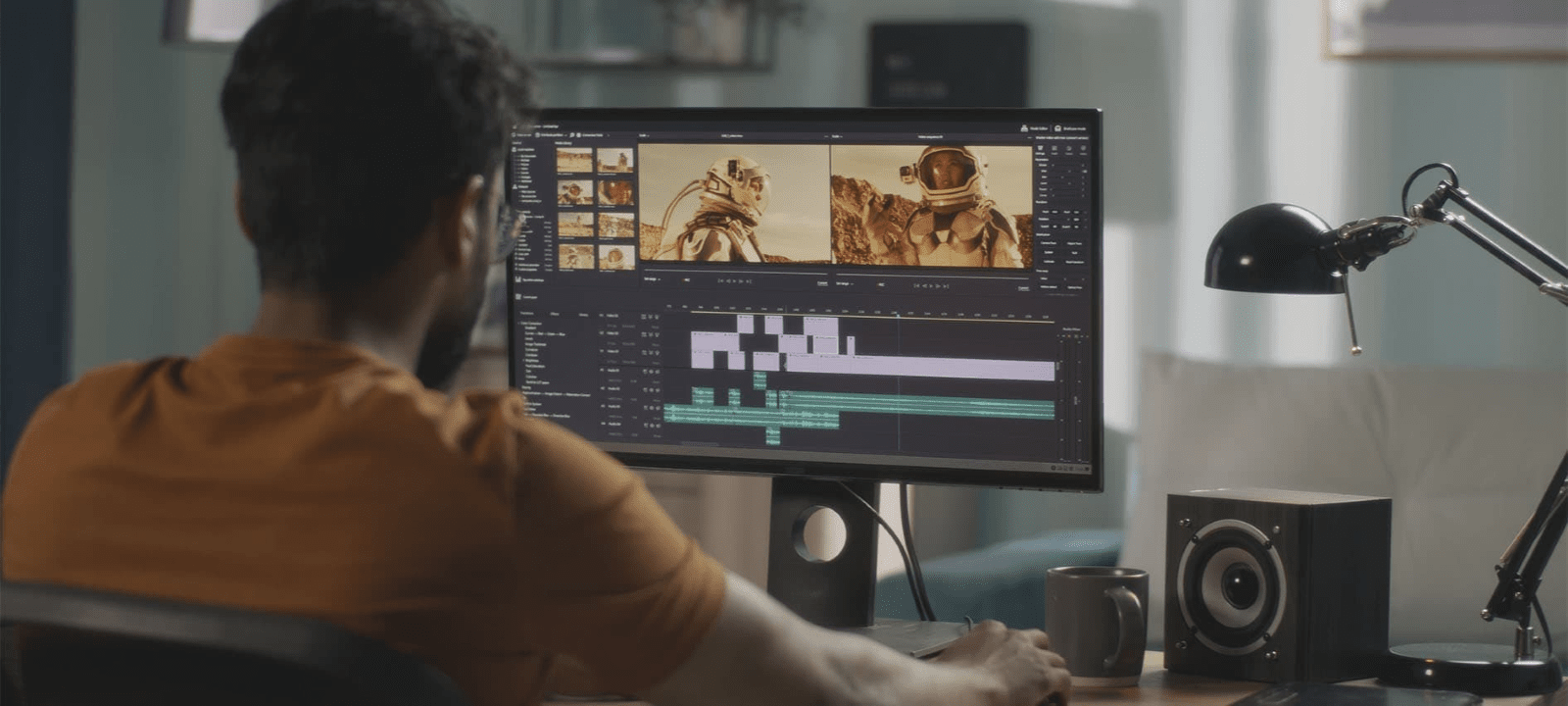Gracias por visitar la tienda de CHILE HP
-
Contáctenos
CONTÁCTANOSChatea sobre tu compraAsesoría de productosEnvíanos tus comentarios Nos importa tu opinión!
- Mi cuenta
Cómo encontrar tu contraseña Wi-Fi


Hay pocas cosas tan irritantes como perder u olvidar la contraseña de tu Wi-Fi. Encima, siempre parece suceder en el peor momento posible. Tener a la mano tu contraseña Wi-Fi puede ayudarte a conectar un nuevo dispositivo a tu red o limitar el acceso por razones de seguridad, entre otras cosas.
Entonces, ¿qué haces cuando no puedes encontrar tu contraseña? Preparamos esta guía para responder a esta pregunta y volver a conectarte para que puedas seguir trabajando, jugando y viendo tus programas favoritos.
Las mejores formas de encontrar tu contraseña Wi-Fi guardada
Encuentra la contraseña Wi-Fi en Windows
El sistema operativo Windows® te permite ver fácilmente tu contraseña Wi-Fi siempre que estés conectado a la red. Esto es perfecto si deseas conectar un nuevo dispositivo a una red que ya cuenta con un computador con Windows.
Para encontrar la contraseña inalámbrica, sigue estos pasos:
- Abre el menú de Inicio.
- Busca “Centro de redes y uso compartido” en la barra de búsqueda.
- Selecciona Conexiones.
- Haz clic derecho en nombre de tu red de las opciones en la lista.
- Selecciona Propiedades inalámbricas en la sección de Estado.
- Haz clic en la pestaña marcada como Seguridad.
- Da clic al cuadro “Mostrar caracteres'', a continuación se mostrará tu contraseña.
Supongamos que no tienes acceso a un dispositivo actualmente conectado a la red Wi-Fi. En ese caso, puedes encontrar la contraseña utilizando el símbolo del sistema en Windows. He aquí cómo:
- Busca “Símbolo del sistema” o “CMD” en el menú Inicio.
- Haz clic derecho sobre él para “Ejecutar como administrador”.
- Copia el comando “netsh wlan show profile” para identificar todas tus conexiones Wi-Fi guardadas.
- Ahora puedes seleccionar la red inalámbrica a la que deseas conectarte con el comando “netsh wlan show profile RedDoméstica key=clear” (simplemente reemplaza “RedDoméstica” con el nombre de tu red Wi-Fi).
Para usar este proceso, la red debe estar guardada en tu computador con Windows.
Encuentra la contraseña de Wi-Fi en MacOS


MacOS hace que encontrar tu contraseña de Wi-Fi sea increíblemente sencillo gracias a la aplicación de Acceso a Llaveros. Puedes acceder a esta herramienta utilizando tu contraseña de administrador. Igualmente, si tu computador incluye Touch ID, puedes usar tu huella digital para iniciar Acceso a Llaveros.
Para encontrar Acceso a Llaveros, puedes acceder a través de Spotlight Search. Encuentra Spotlight Search en la esquina superior derecha de tu pantalla haciendo clic en el ícono de la lupa. Una vez que hagas clic en la lupa, escribe “Acceso a llavero”.
Ahora deberías tener acceso a todas las diferentes contraseñas guardadas en tu Macbook. Para encontrar tu contraseña Wi-Fi, sigue los siguientes pasos:
- Haz clic en Sistema en las opciones de Llavero.
- Desplázate hacia abajo hasta Categoría y selecciona Contraseñas.
- Localiza el nombre de la red Wi-Fi a la que quieres acceder.
- Marca la casilla para Mostrar contraseña.
- Autentifica tu acceso a la aplicación Acceso a Llaveros usando tu contraseña de administrador o Touch ID.
También puedes usar la Terminal integrada en MacOS para encontrar tu contraseña Wi-Fi. Esto es similar al Símbolo del sistema en Windows, y también puedes abrir esta aplicación a través de Spotlight Search.
- Escribe “Terminal” en Spotlight Search.
- Abre la Terminal y escribe “security find-generic-password -D “Nombre de la red password” -a “SSID” -gw” (reemplaza el “Nombre de la red” con el nombre de tu propia red Wi-Fi).
- Autentifica tu acceso escribiendo tu nombre de usuario y contraseña en la aplicación Terminal para revelar la contraseña de Wi-Fi.
Encuentra la contraseña Wi-Fi en iOS
El proceso de encontrar contraseñas Wi-Fi a las que has accedido en un iPhone o iPad no es tan sencillo como encontrarlas en Windows o MacOS. Sin embargo, puedes hacerlo más fácil si usas el Acceso a Llaveros de MacOS. Simplemente sincroniza tu llavero MacOS en iCloud para que funcione en tu iPhone haciendo lo siguiente:
- Ve a Configuración.
- Haz clic en tu nombre.
- Selecciona iCloud.
- Haz clic en Llavero.
- Desliza para activar el llavero de iCloud.
- Escribe tu código de acceso o contraseña de ID de Apple®.
Esto te permitirá acceder a tus contraseñas guardadas de MacOS directamente desde tu iPhone, incluida la de tu red Wi-Fi. Solo recuerda que para usar el Llavero de iCloud, necesitas un dispositivo MacOS con acceso a Llaveros que hayas sincronizado con tu cuenta de iCloud.
¿Tu iPhone o iPad ya está conectado a una red inalámbrica y quieres conectar un nuevo dispositivo? Si es así, puedes compartir automáticamente una contraseña Wi-Fi con otro dispositivo Apple con la función Compartir Wi-Fi.
Esta función detecta automáticamente otro dispositivo Apple en el rango de la red Wi-Fi y permite que el dispositivo conectado comparta las credenciales a través de un aviso automático. Esto es perfecto para cuando visitas la casa de un amigo y quieres conectar tu iPhone o iPad.
Encuentra la contraseña de Wi-Fi en Android


Los dispositivos Android, como las líneas de teléfonos inteligentes Samsung Galaxy® y Google Pixel®, incluyen una forma nativa de encontrar tu contraseña de Wi-Fi. Simplemente sigue estos pasos:
- Abre tu Configuración.
- Haz clic en Red e Internet.
- Selecciona Wi-Fi.
- Toca Redes guardadas.
- Ubica y selecciona el botón Compartir debajo del código QR.
Este método mostrará la contraseña Wi-Fi en tu dispositivo Android para esa red en particular. Ten en cuenta que este consejo solo funciona para dispositivos que utilizan el sistema operativo Android 10 o superior.